Terjemahan disediakan oleh mesin penerjemah. Jika konten terjemahan yang diberikan bertentangan dengan versi bahasa Inggris aslinya, utamakan versi bahasa Inggris.
Anda dapat membuat peta terisi di Amazon QuickSight untuk menunjukkan perbedaan antara nilai data untuk setiap lokasi dengan berbagai nuansa warna.
Gunakan prosedur berikut untuk membuat peta yang diisi QuickSight.
Untuk membuat peta yang diisi QuickSight, pastikan Anda memiliki yang berikut:
-
Satu bidang geospasial (seperti negara, negara bagian atau wilayah, kabupaten atau kabupaten, atau kode pos atau kode pos).
-
(Opsional) Bidang numerik (ukuran) untuk warna.
Membuat peta yang diisi
Untuk membuat peta yang diisi
-
Tambahkan visual baru ke analisis Anda. Untuk informasi lebih lanjut tentang memulai analisis, lihatMemulai analisis di Amazon QuickSight. Untuk informasi selengkapnya tentang menambahkan visual ke analisis, lihat. Menambahkan visual
-
Untuk tipe Visual, pilih ikon Peta terisi.
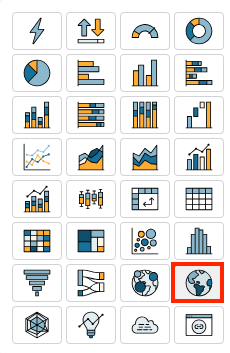
-
Seret bidang geografis dari panel Daftar bidang ke bidang Lokasi dengan baik, misalnya.
CountryPeta terisi muncul dengan setiap lokasi dalam data Anda diisi dengan berapa kali mereka muncul di dataset Anda (hitungan).
Jika bidang tersebut merupakan bagian dari hierarki geografis, hierarki ditampilkan di lapangan dengan baik.
-
(Opsional) Seret ukuran dari panel daftar Bidang ke bidang Warna dengan baik, misalnya
Sales.Setiap lokasi diperbarui untuk menunjukkan jumlah penjualan.